Приложение Системный UI остановлено; на Samsung Galaxy
«Приложение Системный UI остановлено» на Samsung Galaxy. Что делать?

На некоторых устройствах на базе Android в частности, на Samsung Galaxy S7 и S7 Edge, может изредка возникать ошибка «Приложение Системный UI остановлено». Она появляется на экране перед глазами пользователя. Естественно, возникает вопрос — что это за ошибка и как ее исправить?
Что касается причин возникновения данной ошибки, пока точно не известно, почему она дает о себе знать. Есть мнение, что ошибка может возникать в случае установки стороннего лаунчера на устройство, при проблемах с кэшем и данными в отдельных приложениях, а также при конфликте неких приложений.

В любом случае, вопрос надо решать. Пользователи уже успели предложить несколько решений, которые должны помочь.
Как выглядят уведомления на экране блокировки Android
Уведомления, отображаемые на экране блокировки смартфона Android, должны выглядеть примерно так, как показано на скриншоте ниже. Они будут отображать содержимое приложений, которые их выдвинули, и, хотя часть этого содержимого может не раскрывать много информации, часть может быть личной или конфиденциальной.

Даже если смартфон заблокирован, уведомления все равно отображаются и могут быть просмотрены любым, кто смотрит на ваш смартфон Android. Если вы не хотите этого, вот как скрыть содержимое определенных или всех уведомлений в Android:
Способы устранения проблемы
Существует несколько способов ликвидации ошибки. Перечислим их:
- Перезагрузка смартфона.
- Полная очистка кэша.
- Удаление ненужных файлов и освобождение пространства.
- Проверка исправности SD-карты.
- Переход в безопасный режим.
- Сброс настроек.
- Перепрошивка.
Останавливаться на перезагрузке не будем – с этой задачей справится кто угодно. Займемся очисткой кэша “Системного UI”. Кликайте по “Настройкам”.

Следующий шаг – диспетчер программ.

Хотите, чтобы ошибка «Приложение Системный UI не отвечает» Samsung перестала светиться на экране? Зайдите во вкладку с полным перечнем программ. Ориентируясь по графическим значкам, отыщите “Системный UI”. Тапните по этой иконке.

Теперь вам нужна клавиша “Очистить кэш”.

Процедура завершается перезагрузкой смартфона.
Расширение свободного пространства
Нехватка дискового пространства – одна из самых распространенных причин неполадки. Специальные сайты с расширением .com искать не нужно – мы предоставим несложный алгоритм действий:
- Тапните по “Настройкам”.
- Переместитесь во вкладку “Память и хранилище”.
- Убедитесь, что объема достаточно (минимум 300-400 мегабайт для стандартного приложения).
- Если не хватает места, удалите что-нибудь лишнее.
- Повторите попытку инсталляции.
Откат устройства
Это одно из крайних средств (позволяет даже избавиться от вирусов). Простейший механизм отката выглядит так:
- Переместиться в настройки приложения.
- Тапнуть по “Восстановлению и сбросу”.
- Осуществить возврат к настройкам производителя.
- Подтвердить намерение соответствующей кнопкой.

Если ошибка «Приложение Системный UI не отвечает» Samsung связана с испорченной SD-картой, вам потребуется извлечь эту деталь. Предварительно производится отключение карты в опциях системы. После этого чип достается, а смартфон перезагружается. Вставка детали сопровождается повторным перезапуском. После описанных манипуляций всё должно заработать.
Когда появляется предупреждение системы защиты?
Предупреждение системы защиты может отображаться в следующих ситуациях:
Черный список функций JavaScript
JavaScript — широко распространенный компьютерный язык. Код JavaScript может быть уязвимым для нападений, и JavaScript может использоваться для перехода на веб-сайты. Adobe регулярно обновляет список известных уязвимостей JavaScript. Если PDF пытается получить доступ к помещенному в черный список JavaScript, в желтой линейке сверху документа появится сообщение.
Инструкции по управлению выполнением JavaScript см. в статье Сценарии JavaScript в файлах PDF как угроза безопасности
Для получения дополнительной информации о ситуациях, вызывающих появление предупреждений JavaScript и помещение сценариев JavaScript в черный список, см. веб-страницу www.adobe.com/go/acroappsecurity.
Параметры защиты обновляют
Adobe периодически распространяет в целях безопасности сертификаты. Благодаря этим загружаемым файлам пользователь может быть уверен в том, что PDF с цифровыми подписями, полученные из надежных источников, также надежны. При получении обновления из неизвестного источника убедитесь, что оно было отправлено с доверенного адреса, прежде чем продолжить выполнение дальнейших действий. Обновления, принимаемые с недоверенных веб-сайтов, могут стать источником уязвимостей вашего компьютера.
Доступ к объектам потока (X-объекты)
Acrobat и Reader выводят уведомление о попытке файла PDF подключиться к внешнему содержимому, определенному как объект потока. Например, URL-адрес может указывать на внешнее изображение. Скрытая передача данных может представлять собой угрозу безопасности, поскольку Acrobat и Reader связываются с внешним источником данных.
Вставка данных в документы PDF и формы
Предупреждение появляется, когда недостоверный источник пытается добавить данные в форму PDF. Хотя такая возможность вставки данных позволяет упростить рабочие процессы организации, однако она также может быть использована для добавления вредоносных данных в документ PDF.
Печать в автоматическом режиме
В автоматическом режиме печать в файл или на принтер выполняется без получения подтверждения от пользователя. Такая печать представляет собой потенциальный риск для безопасности, так как вредоносный файл может распечатываться автоматически много раз, тем самым вызывая неоправданный перерасход ресурсов принтера. Такие файлы могут сделать невозможной печать других документов, так как принтер постоянно занят.
Узнайте у системного администратора условия печати в автоматическом режиме.
Веб-ссылки
В дополнение к видимым веб-ссылкам в документе PDF поля формы могут содержать скрытые вызовы JavaScript, которые открывают страницу в браузере или скрыто запрашивают данные из Интернета.
В Acrobat и Reader версий X, 9.3 и 8.2 режим повышенного уровня защиты включен по умолчанию. Adobe рекомендует включить режим повышенного уровня защиты, если этого еще не было сделано, и обходить его ограничения только для доверенного содержимого.
Простые шаги, чтобы скрыть фотографии на Galaxy S20
Время, необходимое: 10 минут
Следующие шаги демонстрируют стандартный процесс скрытия фотографий на Galaxy S20 с помощью Secure Folder. Безопасная папка — это последняя версия функции частного режима предыдущих устройств Galaxy. Вы можете начать, когда вы будете готовы.
- Во-первых, вам нужно активировать Безопасная папка на вашем телефоне.
Чтобы включить эту функцию, откройте экран приложений и перейдите к Настройки-> Биометрия и безопасность-> Безопасная папка затем следуйте остальным инструкциям на экране, чтобы войти в свою учетную запись Samsung и получить доступ к функции защищенной папки..
Вы также можете получить доступ к защищенной папке через панель уведомлений. Все, что вам нужно сделать, это запустить панель уведомлений, найти значок защищенной папки и нажать, чтобы включить ее..
После включения защищенной папки ее значок будет добавлен на экране приложений или в папке приложений Samsung..

Откройте экран приложений и нажмите «Настройки»..
Экран настроек содержит различные значки приложений.

Нажмите значок безопасной папки.
Если потребуется, введите свой шаблон, PIN-код или пароль, чтобы продолжить.
Папка откроется с соответствующими файлами, сохраненными в соответствующем каталоге.
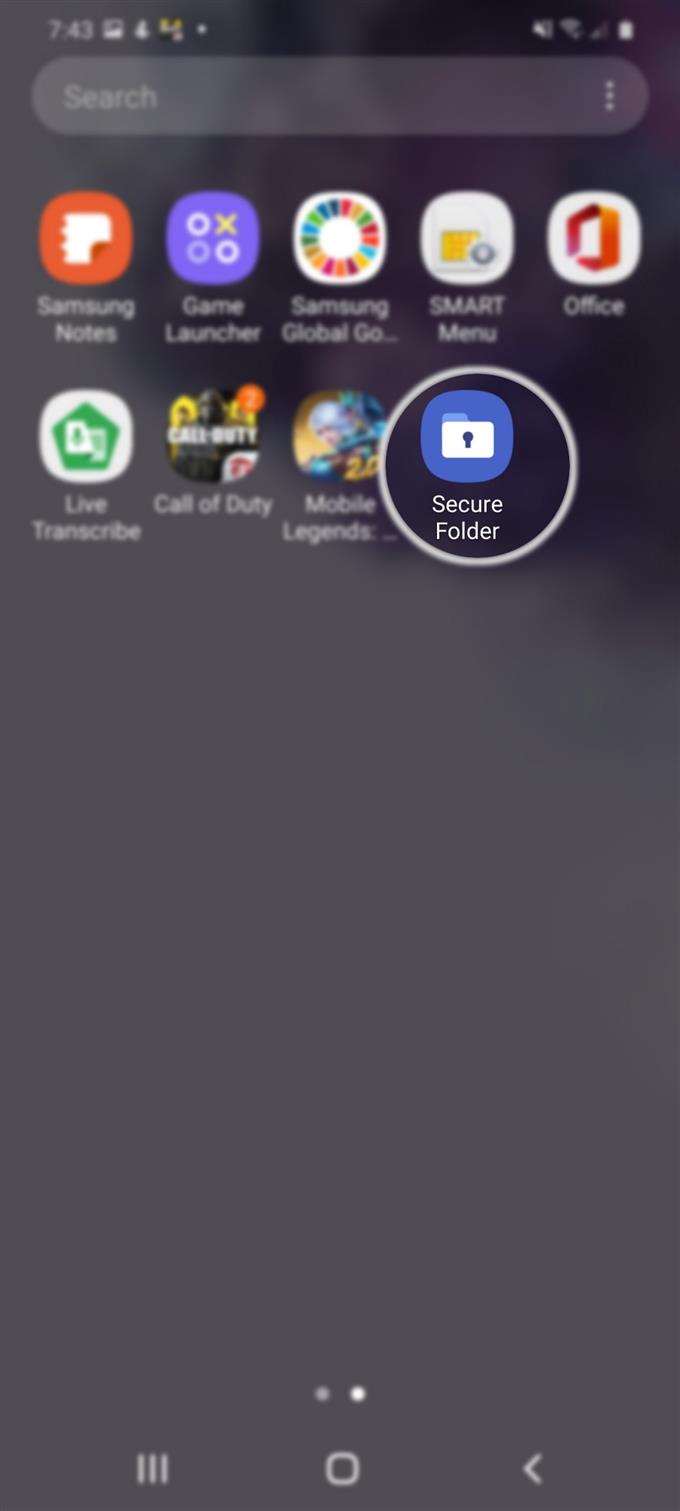
Прокрутите вниз до нижней части экрана, затем коснитесь команды Добавить файлы.
Это откроет папку с файлами вашего телефона..
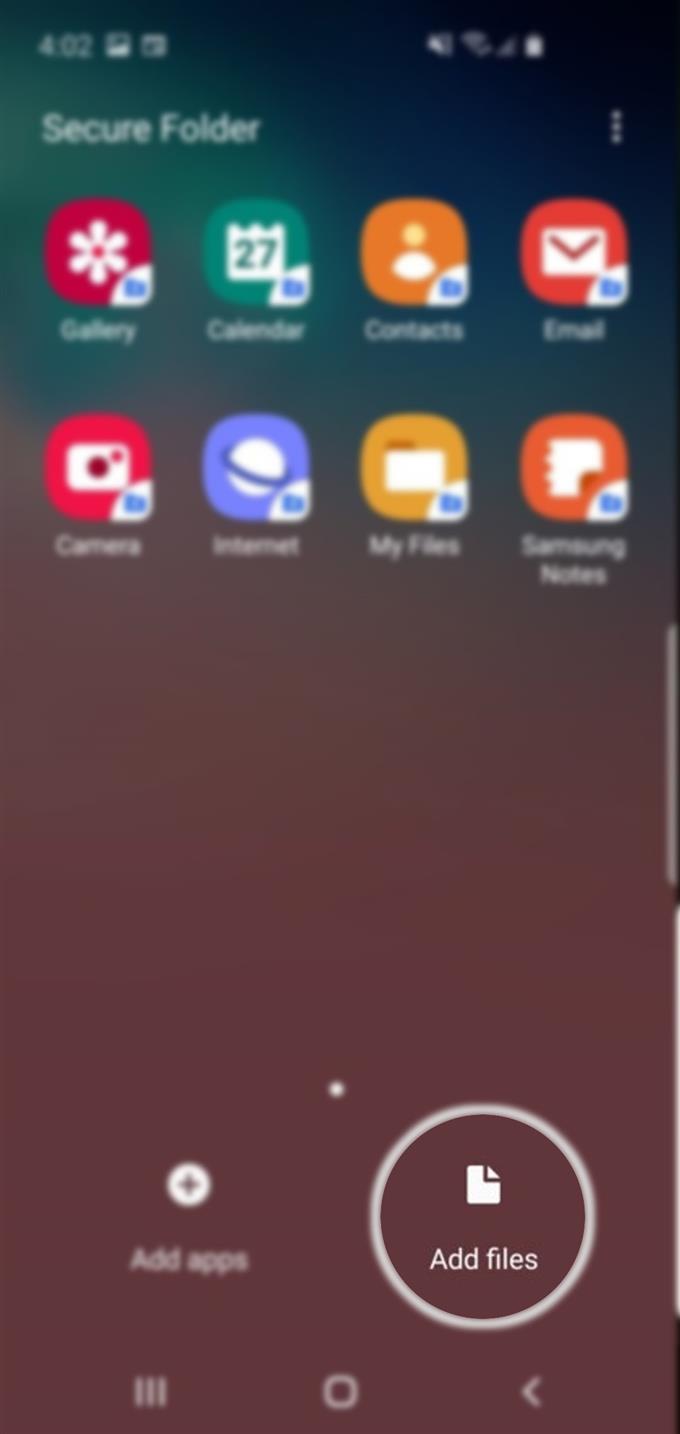
Нажмите на значок Изображения, выберите файл (ы) изображения на вашем телефоне, который вы хотите переместить в безопасную папку.
Подождите, пока все выбранные изображения будут переданы.
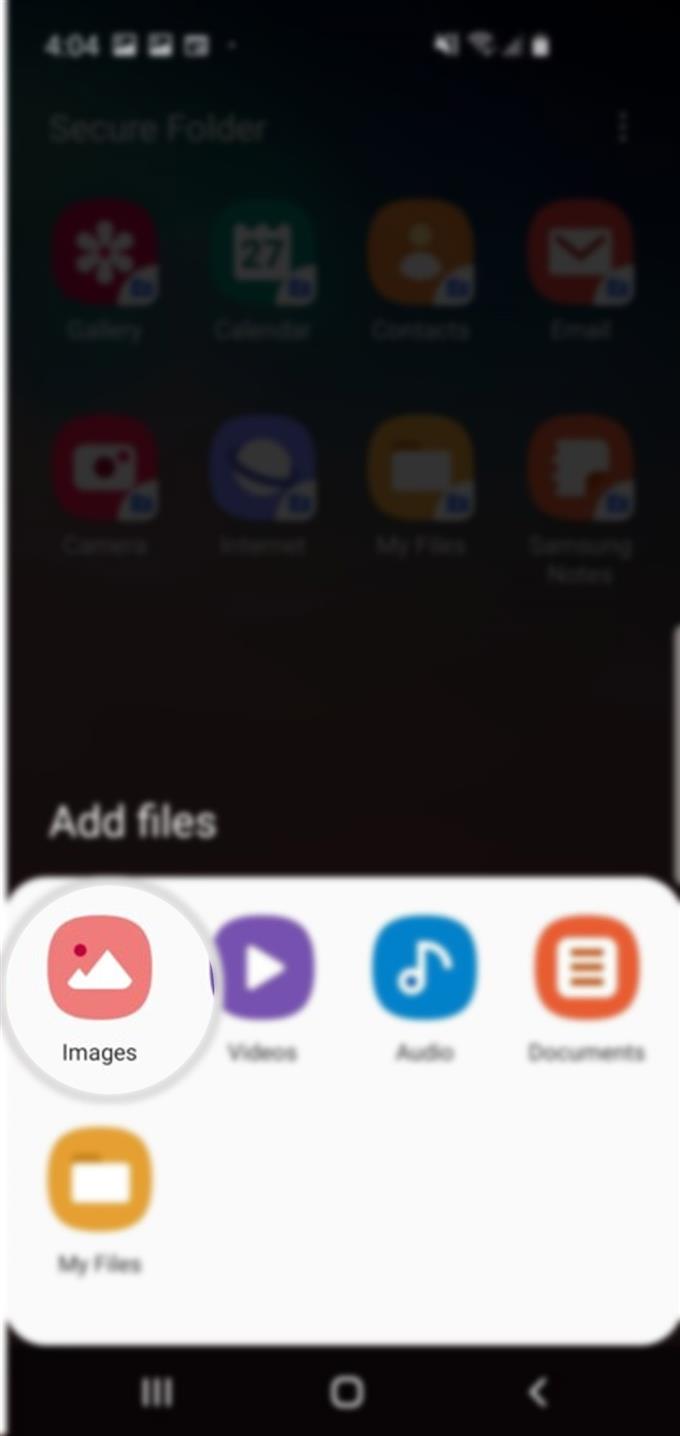
Когда все закончится, скройте безопасную папку. Чтобы скрыть защищенную папку вместе с фотографиями, вернитесь к Настройки-> Биометрия и безопасность затем нажмите Безопасная папка. Затем нажмите, чтобы выключить переключатель / ползунок рядом с Показать значок на экране приложений. При появлении запроса нажмите «Скрыть» для подтверждения..
Значок безопасной папки будет удален с экрана приложений..
После включения переключателя / ползунка вам будет предложено Скрыть защищенную папку диалоговое окно. Прочитайте информацию и затем нажмите СКРЫВАТЬ сделать папку невидимой и недоступной на экране приложений в обычном режиме.
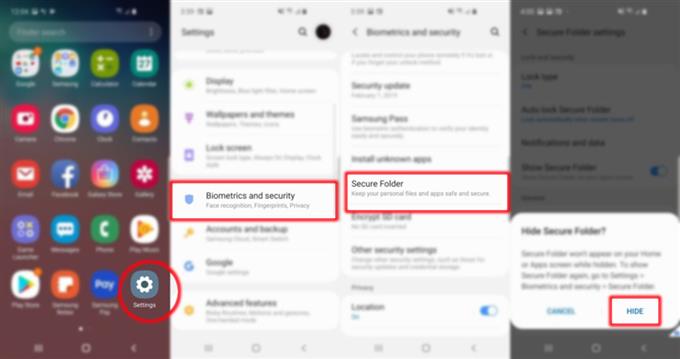
Чтобы сделать Безопасная папка снова видно, просто вернитесь в то же меню и переключите Показать защищенную папкуползунок включить функцию OFF. Введите свой PIN-код, шаблон, пароль или отпечаток пальца, чтобы подтвердить действие.
Безопасная папка снова станет видимой на экране приложений.
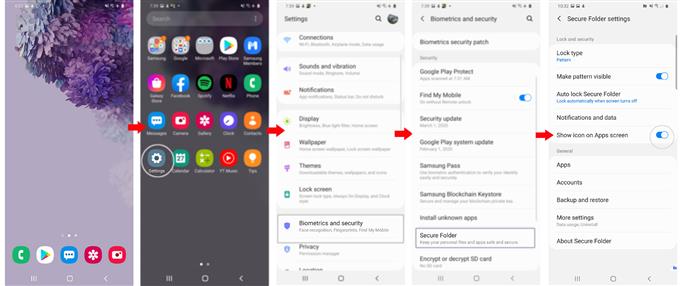
инструменты
- Android 10, One UI 2.0
материалы
- Galaxy S20, Galaxy S20 Plus, Galaxy S20 Ultra
Безопасная папка — это приложение, которое позволяет вам скрывать определенное содержимое на ваших устройствах. Он использует платформу безопасности Knox от Samsung для создания нового главного экрана, защищенного паролем или биометрической защитой. При этом приложения и файлы в этой папке недоступны, если папка не разблокирована. Определенно это очень полезная функция для использования.
Помимо фотографий, вы также можете добавить существующее приложение на своем телефоне в свою защищенную папку, которое будет служить резервной копией приложения. Тем не менее, скопированное приложение не будет иметь никаких существующих файлов, кеша и логинов, которые есть в исходном приложении. Так что это как установка приложения как нового.
Доступ к Galaxy Store и Play Store также можно получить непосредственно из Защищенной папки. Любые загруженные приложения также будут установлены непосредственно в защищенной папке..
Все файлы, хранящиеся в Защищенной папке, нельзя просмотреть в обычных средствах просмотра файлов или в приложении Галерея. И при этом эти файлы не могут быть открыты без аутентификации.
И это охватывает все в этом уроке. Пожалуйста, оставляйте в курсе подробные руководства, советы и рекомендации, которые помогут вам максимально использовать возможности своего нового смартфона Samsung Galaxy S20..
Вы также можете проверить наши YouTube канал чтобы просмотреть больше видеоуроков для смартфонов и руководств по устранению неполадок.
ТАКЖЕ ЧИТАЙТЕ: Как использовать биометрию для защиты вашего Galaxy S20 [Биометрическая аутентификация]
Оформление заголовков
В Bootstrap 3 и 4 HTML-заголовкам
задано уже некоторое оформление по умолчанию (например, размер шрифта, margin отступы снизу и сверху, толщина шрифта и т.д.).
Пример создания HTML заголовков:
Стилизация заголовков в Bootstrap 
Классы h1, h2, h3, h4, h5 и h6
Bootstrap, кроме CSS стилей для заголовков содержит ещё классы h1 , h2 , h3 , h4 , h5 и h6 . Они предназначены для стилизации некоторого контента как заголовка или изменения оформления заголовочных элементов h1 . h6 .
Отображение второстепенного контента в заголовках
Для того чтобы в заголовок добавить дополнительный текст, который должен отличаться размером и цветом от остального контента этого заголовка можно воспользоваться элементом small .
Классы display для заголовков
Фреймворк Bootstrap 4 в файле bootstrap.css содержит дополнительные классы display-1 , display-2 , display-3 и display-4 , предназначенные для альтернативного оформления заголовков. Эти классы в отличие от традиционного оформления, позволяют сделать их более выделяемыми (они задают большее значение font-size и меньшее свойству font-weight ).
Класс page-header для оформления h1
В Bootstrap 3 имеется класс page-header , который предназначен для оформления заголовка h1 на странице. Он задаёт более “высокие” значения отступам и добавляет линию под названием заголовка.
Синтаксис данного класса:
Пример использования класса page-header :
Так на Bootstrap 3 выглядит заголовок h1 с page-title 
Попались также сведения о том, что в Android 6 появилась экспериментальная функция, позволяющая работать нескольким активным приложениям на одном экране. То есть, есть возможность включить полноценную многозадачность. Однако, на данный момент для этого требуется Root доступ и некоторые манипуляции с системными файлами, потому в рамках данной статьи описывать возможность не стану, к тому же не исключаю, что в скором времени функция многооконного интерфейса будет доступна по умолчанию.
Если что-то пропустил, делитесь своими наблюдениями. Да и вообще, как вам Android 6 Marshmallow, созрели отзывы (по Android 5 они были не лучшими)?
А вдруг и это будет интересно:
- Windows 10
- Настройка роутера
- Всё про Windows
- Загрузочная флешка
- Лечение вирусов
- Восстановление данных
- Установка с флешки
- В контакте
- Одноклассники
- Android
Почему бы не подписаться?
Рассылка новых, иногда интересных и полезных, материалов сайта remontka.pro. Никакой рекламы и бесплатная компьютерная помощь подписчикам от автора. Другие способы подписки (ВК, Одноклассники, Телеграм, Facebook, Twitter, Youtube, Яндекс.Дзен)
27.10.2015 в 11:30
Спасибо, про появившийся наконец файловый менеджер и про System UI Tuner не знал, в официальном списке изменений нет про них ничего.
Как показалось батарею 6-ка стала все-таки подольше держать. И радует что в строке состояния букву «О» в слове «готово» наконец-то присоединили к самому слову
04.11.2015 в 22:09
Nexus 5. обновился до Android 6. WiFi не получает IP адрес автоматически, приходится вписывать все ручками. Компьютер на W10 мобилу как диск видит (как и на 5-ке), но внутри диск. пустой! Наличие файлового менеджера, конечно, кул, но почему так? То ли баг, то ли фича непонятная… Я в печали
05.11.2015 в 06:41
Здравствуйте. У меня тоже Nexus 5, при этом указанных проблем не замечено. При подключении к Win 10 телефон разблокирован? (чтобы диск был не пустой, с самого телефона должна быть снята блокировка).
05.06.2016 в 19:37
появилась ли возможность использовать карту памяти как внутреннюю память?
06.06.2016 в 10:31
Насколько я знаю, в этом плане ничего не изменилось в сравнении с предыдущими версиями. Но сам не проверял (нет поддержки карт памяти на моих устройствах)
16.04.2017 в 20:42
есть такая возможность. у меня два смартфона алкатель идол 4 и алкатель шайн, оба андроид 6, оба поддерживают этот параметр
26.10.2016 в 09:04
Добрый день. Не могли бы вы посоветовать действенный способ получения root-прав на android 6.?
Ни один из старых способов не сработал.
телефон Doogee X6pro
cпасибог
26.10.2016 в 10:37
Здравствуйте. Могу лишь посоветовать изучить материалы отсюда 4pda.ru/forum/index.php?showtopic=698109 (ну и на вопрос вам скорее ответят владельцы аналогичного аппарата в указанной теме).
02.11.2016 в 01:18
Здравствуйте, до обновления было все нормально, но после пропала кнопка (при выборе через какое приложение открыть) один раз и всегда, теперь когда нажимаю на приложение, через которую хочу открыть, в последствии оно становится приложением по умолчанию, которое надо убирать потом через настройки. Это крайне неудобно. Что делать в таком случае?
02.11.2016 в 08:39
Здравствуйте. Возможно, поможет вот этот материал про приложения по умолчанию: https://remontka.pro/default-apps-android/
Сам сейчас воспроизвести вашу ситуацию попробовать не могу, а по памяти не скажу — умер мой Nexus 5 : (
16.04.2017 в 20:47
попробуй через ес проводник открыть и установить по умолчанию, либо удалить приложение через которое открывает. открой без приложение нужное, а потом заново установи, которое удалил
05.11.2016 в 20:48
После обновления нельзя переносить приложения на карту памяти, такой жирный облом! Асус зенфон. Может знает кто как вернуть эту нужную функцию? Сторонние приложения не помогают, требуют рут права
16.04.2017 в 20:51
либо форматировать карту заново установить и при установке карты выбрать функцию, как внутренняя память, либо, как внешний накопитель, в первом случае, это будет, аналогично переносу на карту, во втором, работать не будет и внешний накопитель будет работать для документов, картинок. видео и музыки
02.12.2016 в 08:59
Здравствуйте. Купила ASUS ZenFone 3 Max ZC520TL и там файловый менеджер (скачивала разные-реакция одна) не воспроизводит видео, музыку, не открывает документы пишет «ошибка открытия файла». Фотографии просматривать можно. Что делать?
02.12.2016 в 11:34
А если просто через плеер открывать видео и музыку? Или плеер не установлен?
04.12.2016 в 13:14
Здравствуйте, не могу скачать из вк документы, может нужно установить какую-то программу? И что посоветуете в этой ситуации.
05.12.2016 в 10:12
Не могу сказать. По идее, там никаких дополнительных программ не требуется. Возможно, стоит попробовать выполнить то же самое через другой браузер.
Внешний вид видов
Цвет фона и прозрачность
Настройка Альфа канала (свойство alpha ) изменяет прозрачность вида в целом. Это значение может варьироваться от 0,0 (прозрачный) до 1,0 (непрозрачный). Установка значения свойства alpha вида не влияет на его встроенные подвиды.
Используйте поле Background (свойство backgroundColor ), чтобы выбрать цвет, который заполнит весь кадр представления вида. Цвет фона проявится под всеми другими элементами в виде.

Виды также имеют свойство tintColor , который определяет цвет ключевых элементов в представлении вида. Каждый подкласс UIView определяет свой собственный внешний вид и поведение для tintColor . Например, это свойство определяет цвет контура, разделителя и значков у stepper:

Свойство tintColor это быстрый и простой способ обернуть ваше приложение в пользовательский цвет. Установка цвета оттенка для вида автоматически устанавливает оттенок цвета для всех его подвидов. Тем не менее, вы можете вручную изменять это свойство в любом из этих подвидов и его потомков. Другими словами, каждый вид наследует оттенок цвета своего супервида, если его собственный оттенок цвета равен нулю. Если представление высокогой уровеня в иерархии видов имеет нулевое значение для цвета оттенка, по умолчанию используется системный синий цвет.
Шаблон изображений
В iOS 7, вы можете выбрать для обработки любое из изображений в вашем приложении в качестве шаблона или трафарета изображения. Когда вы решили обработать изображение в качестве шаблона, система игнорирует информацию о цвете изображение и создает трафарет изображения, основываясь на альфа значении изображения (части изображения с альфа-значением менее 1,0) . Этот трафарет может быть перекрашен с помощью tintColor чтобы соответствовать остальной части пользовательского интерфейса.
По умолчанию, изображение (UIImage) создается с UIImageRenderingModeAutomatic . Если у вас установлено UIImageRenderingModeAutomatic у изображения, оно будет рассматриваться как шаблон или оригинал, исходя из его контекста. Некоторые UIKit элементы-в том числе панели навигации, панели вкладок, панели инструментов, сегментированный элемент управления автоматически относятся к своим изображениям переднего плана как к шаблонам, хотя их фоновые изображения, рассматриваются как оригиналы. Другие элементы, такие как виды изображений и веб-виды относятся к своим изображениям как оригиналам. Если вы хотите, чтобы ваше изображение всегда рассматривалось в качестве шаблона вне зависимости от контекста, установите UIImageRenderingModeAlwaysTemplate ; если вы хотите, чтобы ваше изображение всегда рассматривалось как оригинал, установите UIImageRenderingModeAlwaysOriginal .
Чтобы указать режим рендеринга изображения, необходимо сначала создать стандартное изображение, а затем вызвать imageWithRenderingMode: метод для этого изображения.
Просмотр отклоненных уведомлений
Как только Вы отклонили уведомление, оно исчезло из строки состояния. Но оно не ушло навсегда. Android хранит журнал всех уведомлений, к которым Вы можете легко получить доступ. Интересно, что Вам нужно получить доступ к этому параметру через виджет на главном экране.
Чтобы получить доступ к нему, сначала долго нажмите на открытую область Вашего домашнего экрана, а затем выберите «Виджеты». Найдите виджет «Настройки», а затем долго нажмите значок и перетащите его на главный экран. Появится меню, в котором Вы выберете то, с чем хотите, чтобы этот новый значок был связан — просто выберите «Журнал уведомлений».
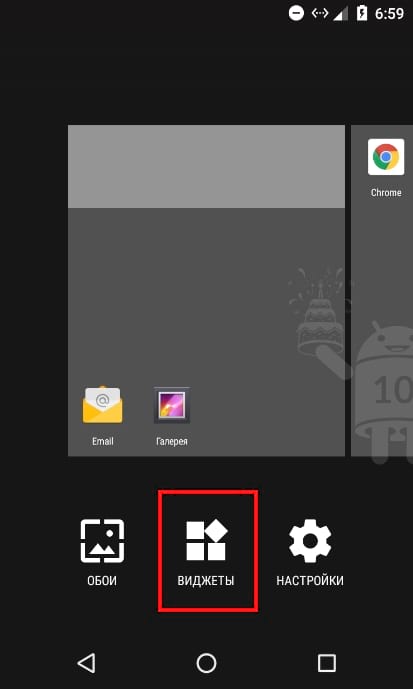

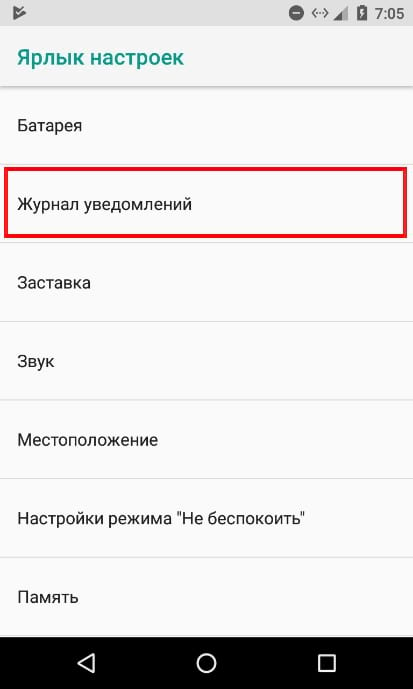
Примечание: Это недоступно для телефонов с прошивкой производителя, например, Samsung. Для этого Вам нужно использовать приложение под названием Notification Saver.



